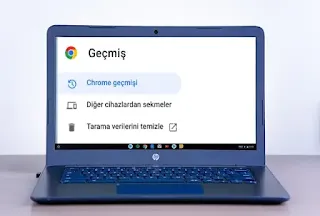 |
| Chrome Geçmiş Temizleme: Adım Adım Kılavuz |
Chrome tarayıcınızı kullanarak geçmişi temizlemek oldukça kolaydır. İşte adım adım kılavuz:
Adım 1: Chrome Geçmiş Menüsüne Erişim
- 1. Chrome tarayıcınızı başlatın.
- 2. Sağ üst köşedeki üç noktaya tıklayın. Bu, Chrome menüsünü açacaktır.
- 3. Menüde "Geçmiş" seçeneğini bulun ve üzerine tıklayın. Alternatif olarak, klavyenizde "Ctrl+Shift+Delete" tuşlarına basarak doğrudan geçmiş menüsüne erişebilirsiniz.
Adım 2: Geçmişi Temizleme
Geçmiş menüsüne eriştiğinizde, "Geçmişi Temizle" seçeneğini bulun ve üzerine tıklayın. Bu seçenek genellikle menünün üst kısmında bulunur. Bu adımda, temizlemek istediğiniz veri türlerini seçmenizi isteyen bir pencere açılacaktır. Tarama verilerini temizleAdım 3: Temizleme Seçeneklerini Kişiselleştirme
Açılan pencerede, "Silmek istediğiniz dönemi seçin" başlığı altında bir zaman aralığı belirleyin. Varsayılan olarak, "Son saat" seçeneği seçilidir, ancak size uygun bir zaman aralığı belirleyebilirsiniz. Ayrıca, "Çerezler ve diğer site verileri" ve "Önbelleği resimler ve dosyalar" gibi seçenekleri işaretleyebilirsiniz.Adım 4: Belirli Türdeki Gezinme Verilerini Temizleme
Daha fazla temizleme seçeneği için, pencerenin alt kısmında "Daha fazla veri temizle" bağlantısına tıklayın. Bu bağlantıya tıkladığınızda, çerezleri, önbelleği, indirme geçmişini, otomatik tamamlama verilerini ve diğer siteye özgü verileri seçebilirsiniz.Adım 5: Temizleme İşlemi
Seçenekleri kişiselleştirdikten sonra, "Verileri temizle" veya benzer bir düğmeyle işlemi tamamlayın. Chrome, seçtiğiniz veri türlerini temizleyecek ve bir süreç çubuğu ile ilerlemeyi gösterecektir. Bu işlem birkaç saniye veya daha fazla sürebilir, bu yüzden beklemek gerekebilir.Chrome geçmişinizi başarıyla temizlediniz! Artık tarayıcınızın geçmişi boş olacak ve gizlilik açısından daha güvende olacaksınız.
Sıkça Sorulan Sorular
- 1. Geçmişi temizlemek, yer imlerimi de siler mi?
- 2. Temizlenen gezinme geçmişi geri alınabilir mi?
- 3. Geçmişi sık sık temizlemenin avantajları nelerdir?
- 4. Geçmişi belirli bir tarih aralığında temizlemenin yararları nelerdir?
- 5. Chrome'da otomatik tamamlama verilerini nasıl temizleyebilirim?
Umarım bu sıkça sorulan sorular ve cevapları, Chrome geçmişi temizleme konusunda size yardımcı olmuştur. Daha fazla bilgi için Chrome tarayıcınızın yardım bölümüne başvurabilirsiniz.
Yorumlar
Yorum Gönder